Как удалить Амиго с компьютера полностью и навсегда?
Здравствуйте дорогие читатели. Сегодня мы с вами рассмотрим подробную инструкцию по избавлению от браузера Амиго.

Давайте смотреть правде в глаза – браузер Амиго абсолютно бесполезный, поскольку имеет аналогичный функционал с Хромом. А все потому, что они сделаны на основе Chromium.
Хоть разработчики Амиго и утверждают, что их браузер будет очень удобным для пользователей социальных сетей – лично я никаких особых удобств не ощутил. И поэтому, после 30 минут эксплуатации решил удалить Амиго с компьютера.
Итак, поехали. Для начала необходимо перейти в «Панель управления». Затем в разделе «Программы» нажимаем на «Удаление программы».
Откроется список установленных программ, игр, утилит и т.д. Находим ненужный браузер Амиго, который хотим удалить с компьютера полностью. Жмем по значку правой кнопкой мыши и выбираем команду «Удалить».
Появится диалоговое окно «Удаление Амиго» в котором необходимо установить галочку напротив надписи «Также удалить данные о работе в браузере». После чего нажмите на кнопку «Удалить».
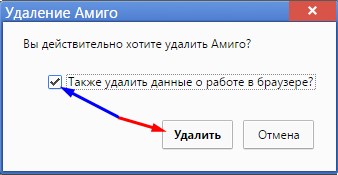
Буквально через минуту браузер исчезнет с компьютера. Если вам не удалось это сделать через «Панель управления», то можно воспользоваться одной из следующих программ:
- Your Uninstaller
- Revo Uninstaller
- Uninstall Tool
Но на этом инструкция не заканчивается, поскольку по большому счету мы не полностью избавились от браузера Амиго. При его установке на компьютер также устанавливаются различные расширения от mail.ru которые периодически будут напоминать о себе. Поэтому наша задача удалить их полностью.
К счастью в «набор» к более новым версиям Амиго идет всего одно дополнение – «Служба автоматического обновления программ», избавиться от которого можно все в той же «Панели управления».
Затем подтверждаем процесс удаления, ждем 1-2 минуты и все готово.
Ранее же, во время установки браузера на компьютер устанавливалось огромное множество бесполезных дополнений, таких как Mail.Ru Агент, Спутник Mail.ru и многие другие абсолютно бесполезные «штуки». От них также можно избавиться, удаляя в «Панели управления» или при помощи одной из вышеперечисленных программ.


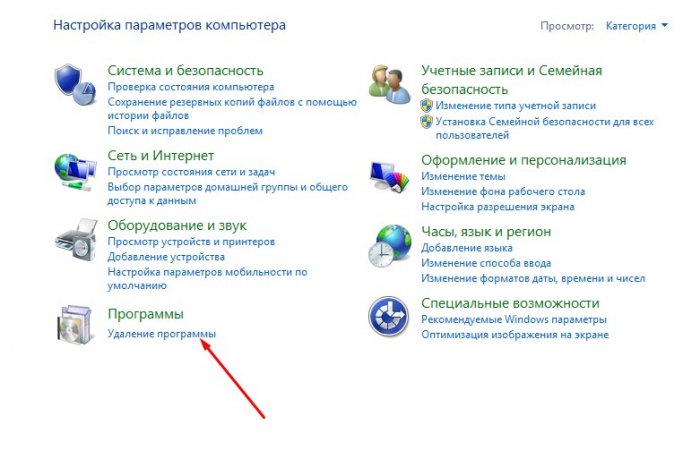
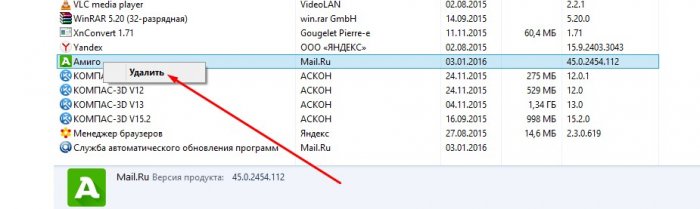
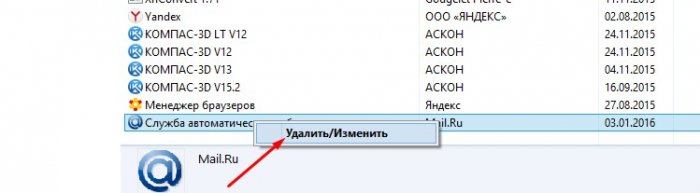
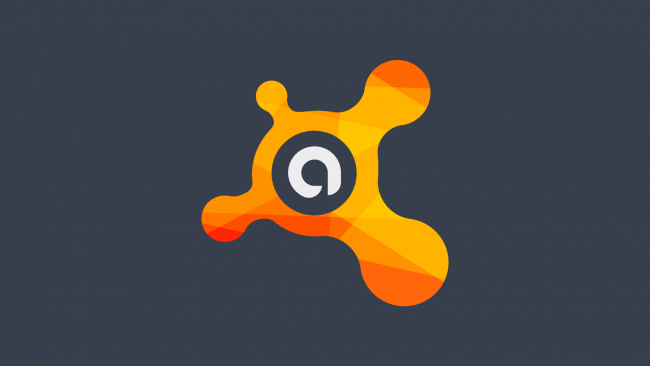

















Как зарегистрироваться в Вконтакте без телефона?
Как открыть файл rar (рар) на Windows, Андройд, в Linux и MAC
Что это такое # Хэштег, как сделать правильный